Gantt
Le diagramme de Gantt ![]() permet de visualiser dans le temps les diverses tâches composant un projet.
permet de visualiser dans le temps les diverses tâches composant un projet.
Vos données doivent donc comporter au minimum des dates de début et de fin et des tâches.
Configurer un Gantt
Pour configurer un Gantt :
- Glissez-déposez les dimensions correspondant aux dates de début et de fin de réalisation de chacun des éléments (tâches) dans la zone des mesures et dimensions : les durées résultantes s'afficheront sous la forme de barres.
- Si vous souhaitez ajouter les dates de début et de fin initialement planifiées, glissez-déposez les dimensions correspondant à celles-ci à la suite des deux premières colonnes : les durées résultantes s'afficheront sous la forme d'un trait au-dessus.
Vous pouvez ajouter d'autres dates dans les colonnes suivantes. Elles s'afficheront également sous la forme d'un trait. - Glissez-déposez ensuite une ou plusieurs dimensions correspondant aux tâches.
Si vous utilisez plusieurs dimensions, celles-ci doivent constituer une hiérarchie de données. Il peut s'agir par exemple du lot puis du responsable puis de la tâche. - Ajoutez une mesure si vous le souhaitez. La valeur de la mesure peut ensuite être affichée dans le Gantt. Cette mesure peut également être utilisée dans des formats (formats de type alerteur, par exemple, permettant de définir la couleur de la barre en fonction de la valeur de la mesure).
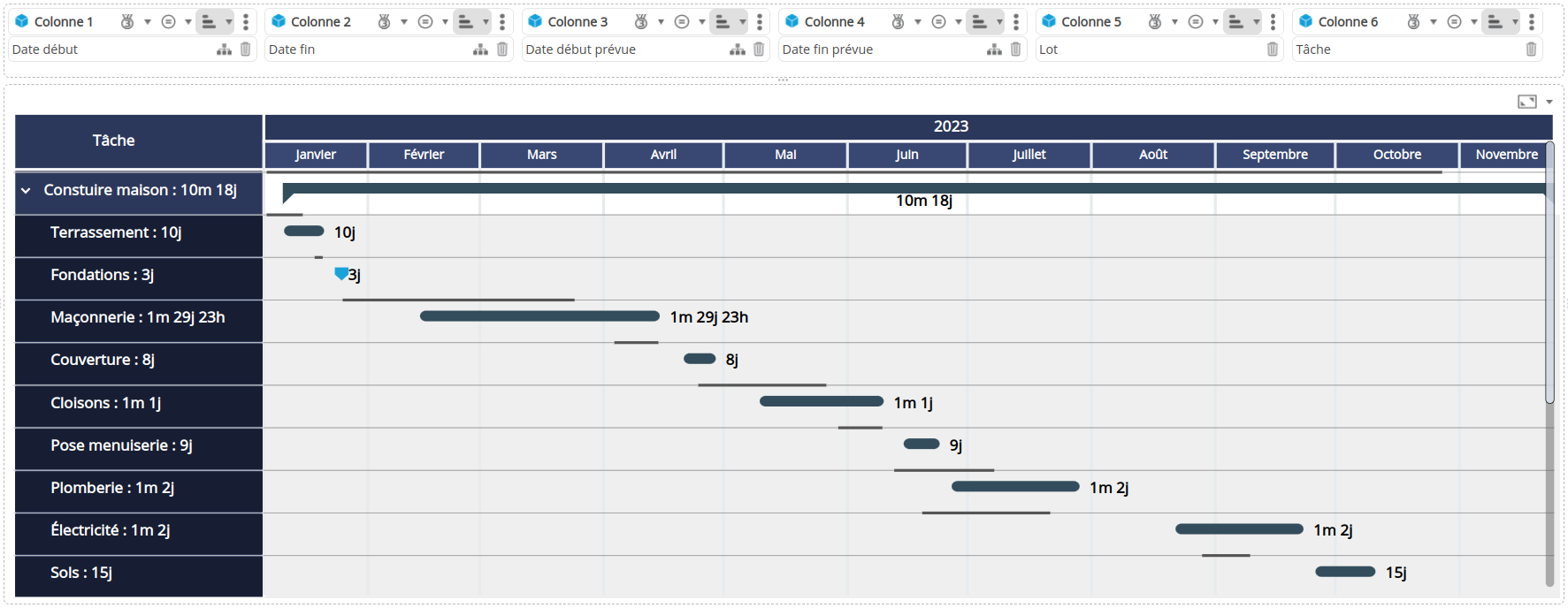
Configurer les paramètres spécifiques
Consultez la page dédiée Paramètres spécifiques Gantt pour une description détaillée.
Modifier le thème
Consultez la page Modifier le style / thème pour plus de détails sur la configuration du thème.
Configurer des interactions
Pour savoir comment configurer des interactions, consultez la page dédiée Configurer des interactions.
Modifier l'info-bulle
Pour savoir comment modifier l'info-bulle, consultez la page dédiée Modifier l'info-bulle.
Configurer les étiquettes
| Paramètre | Description |
|---|---|
| Étendre les étiquettes | Par défaut, les étiquettes sont coupées si elles dépassent la taille des barres du Gantt. |
| Étiquettes de gauche | Définit les labels affichés à gauche des barres. ${membern} permet d' afficher le membre de la colonne n (les colonnes sont numérotées de 1 à nombre de colonnes) |
| Étiquette des barres | Définit les labels affichés sur les barres. ${membern} permet d'afficher le membre sur la colonne n (les colonnes sont numérotées de 1 à nombre de colonnes) |
| Barres multiples sur la même ligne | Permet de regrouper les barres de différents niveaux sur une même ligne. Par exemple, [0,1] permet de regrouper les tâches de niveau 0 et 1 sur la même ligne. |